Skype est un programme de chat génial, et vous pouvez passer un appel vocal ou vidéo régulier sur votre téléphone ou votre ordinateur. Parfois, vous devrez peut-être enregistrer des appels Skype pour vérifier les informations avec votre partenaire coopératif ou conserver les moments précieux avec vos familles. Quelle que soit votre raison, vous avez toujours besoin d'un enregistreur Skype avant tout.
Ici, vous pouvez apprendre certains logiciels d'enregistrement Skype populaires. Plus que cela, nous vous guiderons à travers les étapes pour enregistrer une conversation ou une réunion Skype en quelques étapes simples.
- Comment enregistrer un appel sur Skype [Fonctionnalité d'enregistrement intégrée]
- Comment enregistrer des appels vidéo/audio Skype avec EaseUS RecExperts
- Comment enregistrer l'audio de Skype avec Audacity
- Comment enregistrer un appel Skype sur iPhone
- Comment enregistrer une réunion Skype sur Android
Comment enregistrer un appel sur Skype [Fonction d'enregistrement intégrée]
Skype vous offre la possibilité d'enregistrer un appel dessus, mais chaque participant saura que vous enregistrez. Si cela ne vous dérange pas, vous pouvez consulter le didacticiel suivant pour enregistrer un appel Skype.
Étape 1. Ouvrez ou rejoignez un appel Skype sur votre ordinateur Windows ou Mac, puis cliquez sur les trois points pour plus d'options, qui se trouve dans le coin inférieur droit de l'écran.
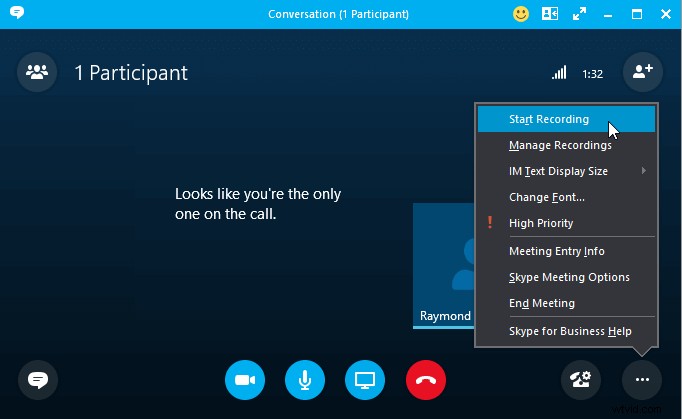
Étape 2. Cliquez sur "Démarrer l'enregistrement" bouton pour commencer votre enregistrement.
Remarque : Tous les participants seront informés immédiatement par une bannière en haut de leur écran.
Étape 3. Après l'appel, vous pouvez télécharger et sauvegarder l'enregistrement localement à tout moment pendant les 30 jours.
Comment sauvegarder les enregistrements d'appels Skype
Une fois l'enregistrement terminé, vous pouvez sauvegarder le fichier audio ou vidéo enregistré sur votre ordinateur en suivant les étapes ci-dessous :
Étape 1. Passez la souris sur la vidéo dans le chat, puis cliquez sur "Plus d'options" de la vignette.
Étape 2. Cliquez sur "Enregistrer" ou "Enregistrer sous" pour le télécharger à l'emplacement de votre choix sur votre ordinateur.
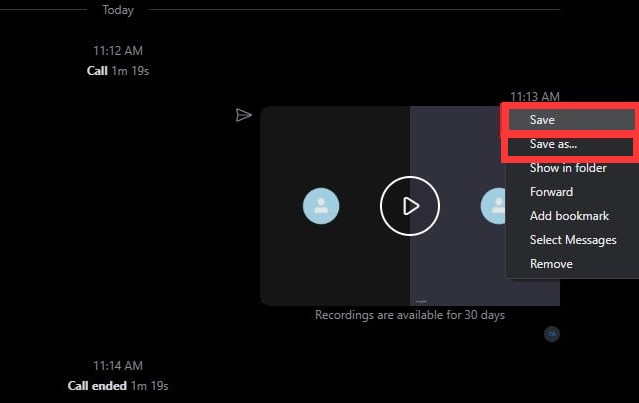
Comment enregistrer des appels vidéo/audio Skype avec EaseUS RecExperts [Win &Mac]
Pour enregistrer un appel Skype sans que d'autres personnes ne le sachent sur Windows ou Mac, vous pouvez essayer EaseUS RecExperts. Ce programme facilite la capture simultanée de l'écran avec l'audio en quelques étapes simples. Pendant l'enregistrement, vous pouvez ajuster la zone capturée de manière flexible en fonction de votre fenêtre d'appel vidéo. Si nécessaire, vous pouvez prendre de précieuses captures d'écran et les enregistrer sur votre ordinateur pendant l'enregistrement.
Au-delà de cela, ce logiciel offre de nombreuses fonctions avancées, telles que l'enregistrement programmé, l'arrêt automatique, le fractionnement automatique, etc. Si vous souhaitez éditer les enregistrements simplement, vous pouvez également compter sur cet enregistreur d'écran polyvalent car il est construit avec quelques modifications. des outils comme le rognage, l'ajout d'une intro et bien d'autres !
EaseUS RecExperts
- Fonctionne parfaitement sous Windows et macOS
- Exporter les enregistrements dans plus de 10 formats
- Vous permet de séparer l'audio et la vidéo après l'enregistrement
- Un enregistreur vidéo en streaming pour capturer des flux en direct sur n'importe quelle plate-forme
- Prendre des captures d'écran sans effort
Comment enregistrer un appel Skype sur Windows 10 sans que d'autres personnes le sachent :
Étape 1. Démarrez votre Skype et EaseUS RecExperts. Tout d'abord, vous devez sélectionner une zone d'enregistrement appropriée. Cliquez sur "Plein écran" pour capturer l'intégralité de l'écran, ou cliquez sur "Région" bouton pour enregistrer une partie spécifique de votre écran.
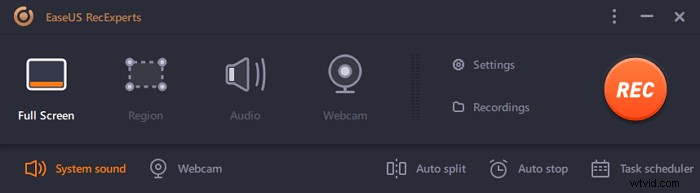
Étape 2. Cliquez sur le bouton en bas à gauche pour personnaliser la source sonore . Ce logiciel vous offre plusieurs options et prend en charge l'enregistrement audio du système, l'audio du microphone ou les deux. Ensuite, appuyez sur le "REC" bouton pour démarrer l'enregistrement.
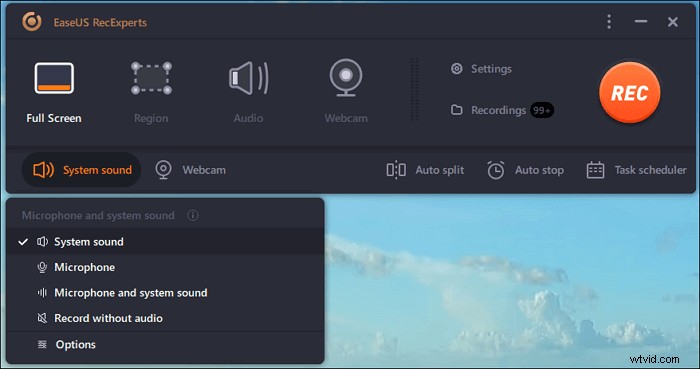
Étape 3. Pendant l'enregistrement de l'appel Skype, une petite barre d'outils apparaîtra sur votre écran. Les deux boutons de la barre d'outils vous permettent de mettre en pause l'enregistrement ouarrêter l'enregistrement et enregistrez la vidéo enregistrée sur votre ordinateur.
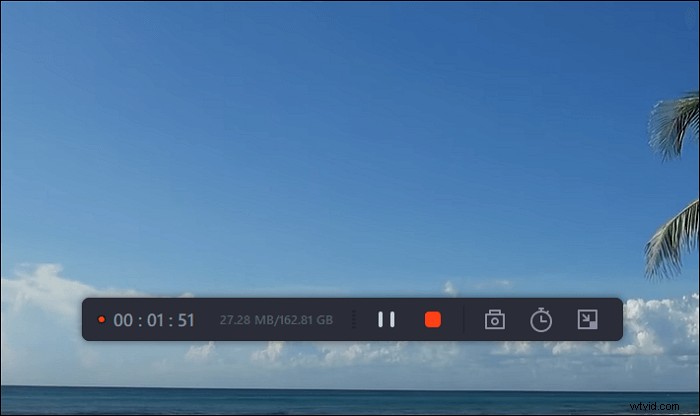
Étape 4. Après avoir enregistré les clips vidéo capturés sur votre PC, un lecteur multimédia apparaîtra et vous aidera à prévisualiser les enregistrements. Un ensemble d'outils intégrés vous permet de découper des fichiers vidéo/audio, d'extraire l'audio de la vidéo et d'ajouter un titre d'ouverture et un générique de fin.
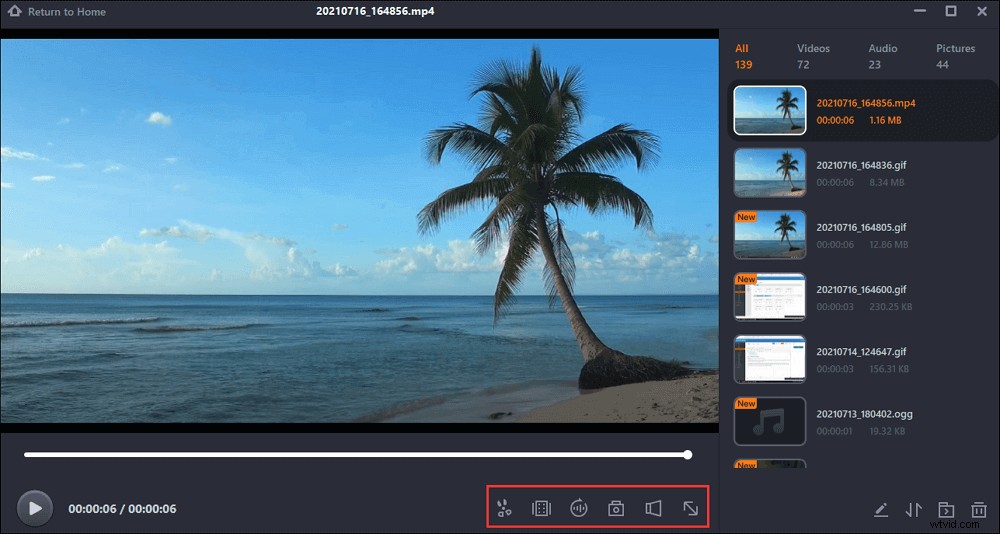
Comment enregistrer l'audio de Skype avec Audacity
Si vous souhaitez uniquement capturer l'audio Skype, vous pouvez essayer un enregistreur audio Skype open source - Audacity. Ce programme peut bien fonctionner sur Windows, macOS et Linux. Avec son aide, vous pouvez facilement capturer des podcasts sur Skype ou enregistrer des conversations Skype en 3 étapes.
Une fois l'enregistrement terminé, vous pouvez éditer les enregistrements de manière flexible en supprimant, en coupant, en supprimant, etc. Enfin, cela vous permet d'exporter les enregistrements dans le format de votre choix.
Comment enregistrer un appel Skype avec Audacity :
Étape 1. Ouvrez Audacity et changez l'hôte audio en Windows WASAPI sur l'interface principale, puis choisissez une source audio pour capturer le son.
Étape 2. Une fois le réglage effectué, vous pouvez ouvrir et rejoindre un appel Skype. Cliquez sur le bouton Enregistrer pour commencer à capturer votre appel Skype.
Remarque : Avec Audacity, personne ne saura que vous enregistrez l'appel.
Étape 3. Une fois l'appel terminé, cliquez sur Arrêter pour terminer l'enregistrement. Cliquez ensuite sur Fichier> Exporter pour enregistrer l'enregistrement sur votre ordinateur.
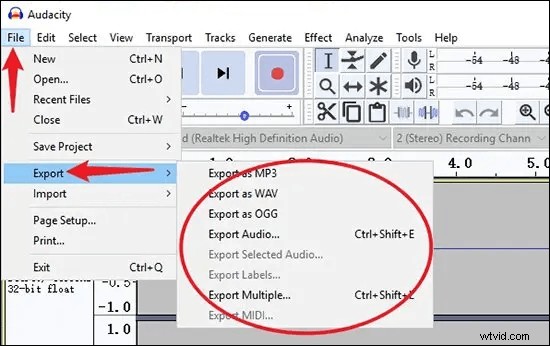
Comment enregistrer un appel Skype sur iPhone
Lorsqu'il s'agit d'enregistrer des appels Skype sur iPhone, vous pouvez utiliser le célèbre enregistreur vocal QuickVoice. Cette application gratuite propose des rappels vocaux, des stickies audio et un éditeur audio. La dernière version permet des enregistrements plus longs, la sauvegarde iCloud et l'importation de nouveaux types de fichiers audio. Vous pouvez transférer les enregistrements de l'iPhone vers l'ordinateur Mac. L'outil n'est pas très différent des autres outils courants, mais il est simple à utiliser et les résultats sont assez bons.
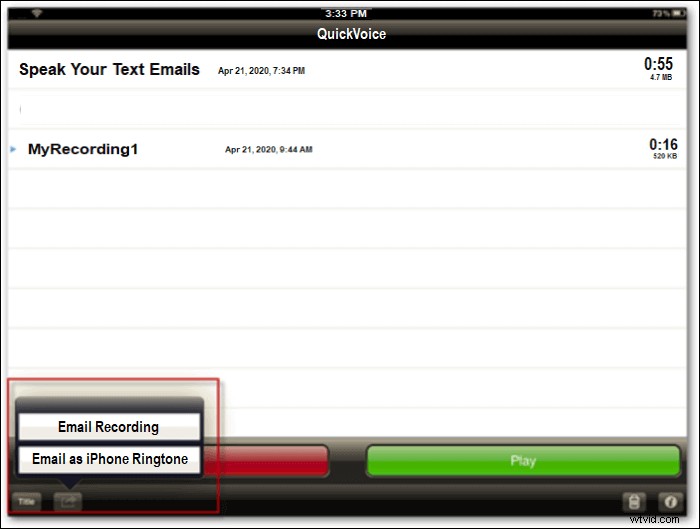
Étape 1. Démarrez QuickVoice et il aura besoin d'accéder à votre liste de contacts. Configurez l'enregistreur QuickVoice, y compris la barre de niveau audio.
Étape 2. Pour commencer l'enregistrement, cliquez simplement sur le bouton d'enregistrement bien indiqué dans le coin inférieur gauche.
Étape 3. L'application fournit deux fonctionnalités plus importantes : "pause" et "reprendre", accessibles par des boutons. De nombreux enregistreurs de base ne disposent pas de ces fonctionnalités, qui sont utiles lors de l'enregistrement de fichiers importants.
Étape 4. Si vous souhaitez transférer vos enregistrements Skype sur votre Mac, vous devez envoyer un e-mail.
Comment enregistrer une réunion Skype sur Android
Si vous utilisez Skype pour Android, vous pouvez installer Cube Call Recorder, qui a une version gratuite. En plus d'enregistrer des appels téléphoniques classiques, Cube Call Recorder vous permet d'enregistrer des appels depuis Skype, WhatsApp, Facebook. Vous pouvez choisir un enregistrement d'appel manuel ou automatique. Il peut également enregistrer toute l'activité de votre écran en quelques étapes simples. L'appel enregistré peut ensuite être rejoué ou partagé avec d'autres personnes.
Étape 1. Installez Cube Call Recorder et autorisez les autorisations, l'application devra fonctionner correctement - accès au microphone, enregistrement audio, accès à une liste de contacts, etc.
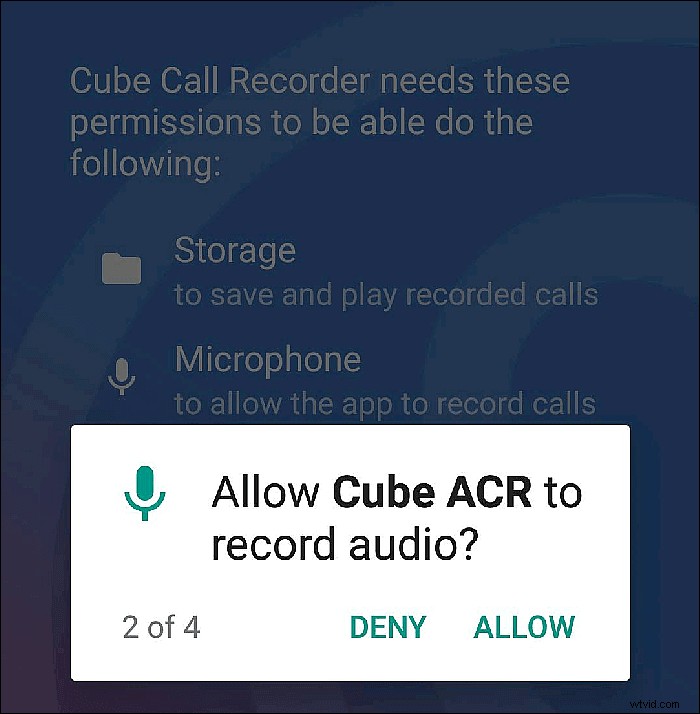
Étape 2. L'option d'enregistrement automatique des appels entrants/sortants, y compris Skype, est activée par défaut. Il vous suffit donc d'appuyer sur l'icône "micro" pour activer et désactiver les enregistrements.
Étape 3. Démarrez votre appel Skype et cliquez simplement sur le bouton violet.
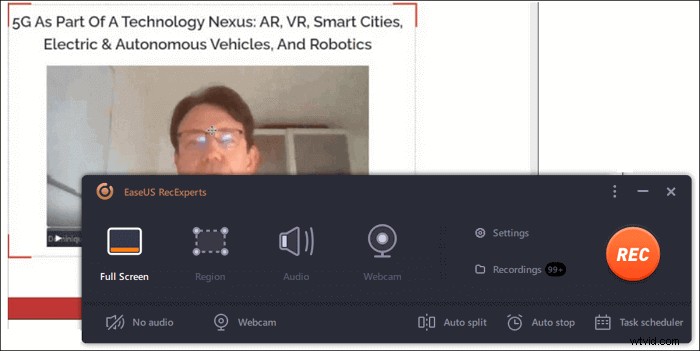
Étape 4. Lorsque vous avez terminé l'appel, un fichier "Enregistrement Dictaphone" apparaît dans Cube ACR. Vous pouvez le sélectionner, faire des commentaires, le partager ou le supprimer.
Conclusion
Que vous optiez pour la fonctionnalité intégrée de Skype ou que vous décidiez de donner certains des enregistreurs Skype tiers, vous pouvez également obtenir les guides détaillés de cet article. Parmi ces enregistreurs Skype, nous recommandons fortement EaseUS RecExperts. Il vous permet d'effectuer n'importe quelle tâche d'enregistrement d'écran et audio, et après cela, vous pouvez éditer vos enregistrements sans télécharger d'autre logiciel d'édition.
